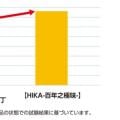Android Tips : Google Play開発者サービスが削除(初期化)できない場合の対処法
 この記事では、Android で Google アプリなどを利用するのに欠かせない「Google Play 開発者サービス」を正常に初期化する手順を紹介します。Android では、Google のアプリをはじめとした多くのアプリが「Google Play 開発者サービス」の機能を利用しているので、このアプリは重要です。しかし、アプリは度々アップデートされるものの、全ユーザーに展開されるまでにかなりの時間がかかるので、手動でアップデートしている方は多いはず。Google Play 開発者サービスは端末のスペックやバージョン別に分かれているので、適合しないバージョンをインストールしてしまうと、Google アプリの強制終了が連発するなど、悲惨な目に遭遇します。そういう場合は適合するアプリを再インストールすれば良いのですが、同一バージョンはアップデートできないといったこともあります。手っ取り早いのはアプリを初期化(アップデートをアンインストール)することです。初期化するとその時点の最新版にアップデート可能になるので、なんとか復旧できます。前置きが長くなりましたが手順に移ります。操作内容は設定メニューの「アプリ」セクションを開き、「Google Play 開発者サービス」をタップします。そして、「アップデートのアンインストール」をタップするだけです。
この記事では、Android で Google アプリなどを利用するのに欠かせない「Google Play 開発者サービス」を正常に初期化する手順を紹介します。Android では、Google のアプリをはじめとした多くのアプリが「Google Play 開発者サービス」の機能を利用しているので、このアプリは重要です。しかし、アプリは度々アップデートされるものの、全ユーザーに展開されるまでにかなりの時間がかかるので、手動でアップデートしている方は多いはず。Google Play 開発者サービスは端末のスペックやバージョン別に分かれているので、適合しないバージョンをインストールしてしまうと、Google アプリの強制終了が連発するなど、悲惨な目に遭遇します。そういう場合は適合するアプリを再インストールすれば良いのですが、同一バージョンはアップデートできないといったこともあります。手っ取り早いのはアプリを初期化(アップデートをアンインストール)することです。初期化するとその時点の最新版にアップデート可能になるので、なんとか復旧できます。前置きが長くなりましたが手順に移ります。操作内容は設定メニューの「アプリ」セクションを開き、「Google Play 開発者サービス」をタップします。そして、「アップデートのアンインストール」をタップするだけです。 さほど難しい操作ではありませんが、「Android デバイスマネージャー」が有効の場合にはこの操作が行えません。具体的には「アップデートのアにンストール」ボタンが非アクティブになるのでタップできないのです。
さほど難しい操作ではありませんが、「Android デバイスマネージャー」が有効の場合にはこの操作が行えません。具体的には「アップデートのアにンストール」ボタンが非アクティブになるのでタップできないのです。 そのため、Android デバイスマネージャーを「セキュリティ」→「端末管理者アプリ」で無効にします。これは一旦行う作業なので、Google Play 開発者サービスを復旧させた後は再度有効にします。
そのため、Android デバイスマネージャーを「セキュリティ」→「端末管理者アプリ」で無効にします。これは一旦行う作業なので、Google Play 開発者サービスを復旧させた後は再度有効にします。 「Google Play 開発者サービスを削除できない!」と途方に暮れている方、おそらく、この方法で初期化できるはずです。
「Google Play 開発者サービスを削除できない!」と途方に暮れている方、おそらく、この方法で初期化できるはずです。
■関連記事
Samsung,Gear S2向けにセラミックバンドを開発
Galaxy S6のMarshmallowアップデートでレガシーアプリ用のメニューボタン機能が復活
BlackBerryランチャーがアップデート、ソート機能や強化
国内・海外のAndroid(アンドロイド)スマートフォン・タブレットに関するニュースや情報、AndroidアプリのレビューやWEBサービスの活用、Android端末の紹介などをお届けする個人運営ブログ
ウェブサイト: http://juggly.cn/
TwitterID: juggly
- ガジェット通信編集部への情報提供はこちら
- 記事内の筆者見解は明示のない限りガジェット通信を代表するものではありません。